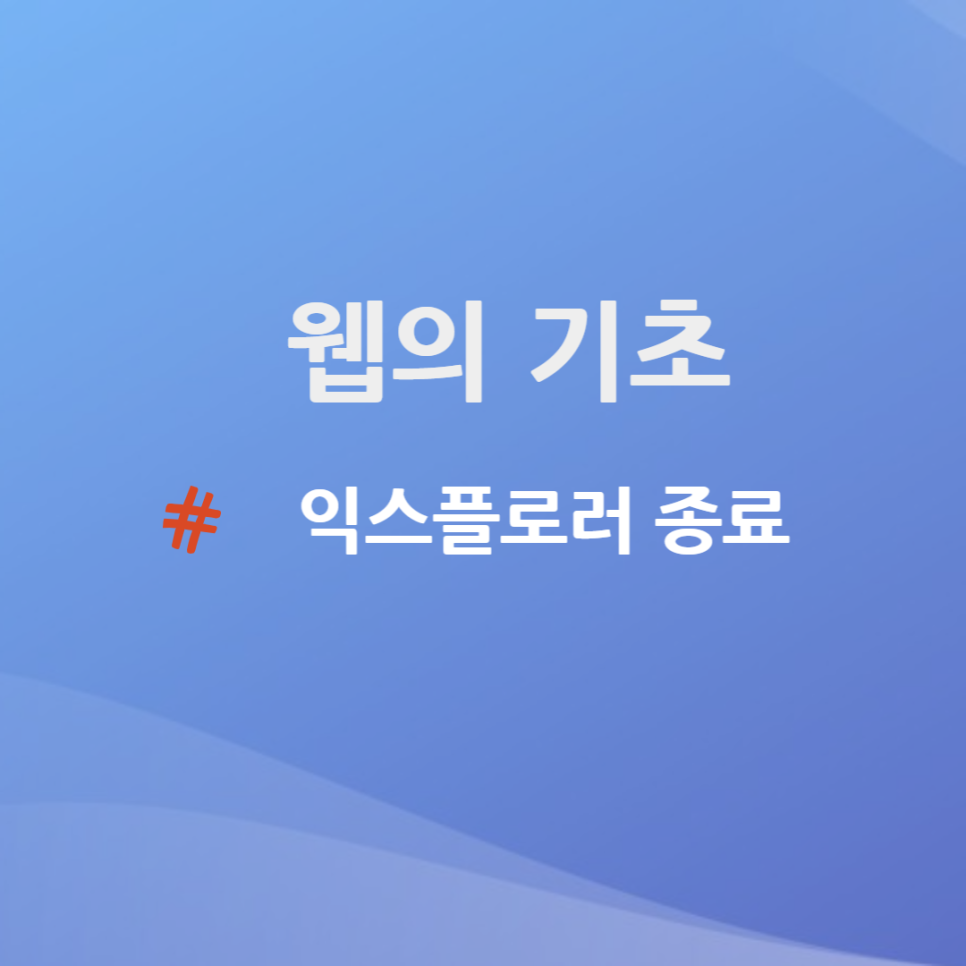
오늘은 익스플로러 자동 종료에 대해서 알아보려고 합니다. 인터넷 익스플로러는 작년 6월에 종료가 되었습니다. 하지만 사용은 가능하죠. 보안 업데이트가 안되기 때문에 보안에 취약합니다. 하지만 이 시점에서 왜 익스플로러 종료를 포스팅하느냐...
사내 내부 시스템은 익스플로러에 최적화되어있습니다. 엣지로는 도저히 사용하기가 힘듭니다. 그래서 저를 분노케~~~~

종료가 되었어도 IE를 꾸준히 사용했습니다. 하지만 전주부터 문제가 발생했습니다. IE를 열면 강제로 자동 전환이 되게 설정을 하였더라고요. 마이크로소프트사에서...집요한것들...
그래서 IE를 어떻게든 사용하게 금 만들어보려고 노력했습니다. 그럼 방법을 알아보겠습니다.
1.엣지에서 IE 모드로 익스플로러처럼 사용하기

엣지를 구동하여 오른쪽 위 상단의 설정을 클릭합니다.

- 기본 브라우저 클릭
- Internet Explorer 모드에서 사이트를 다시 로드하도록 허용을 허용으로 선택
- Internet Explorer 모드 페이지에서 추가

- 다시 시작을 합니다.
- 하지만 단점이 이 페이지는 페이지를 축한 날짜로부터 30일 동안만 IE 모드로 구동합니다.

그럼 다시 구동을 하면 이렇게 Internet Explorer 모드에서 다시 로드라고 생성이 될 겁니다. 또는 주소창 옆에 IE 표시가 된 것을 볼 수 있습니다.
이상은 엣지에서 IE를 사용하게 만드는 설정입니다.
2. 엣지 파일 삭제(BHO)
엣지에서 어떻게 해도 사용하기 싫다 하시는 분들은 다른 방법을 알려드리겠습니다.
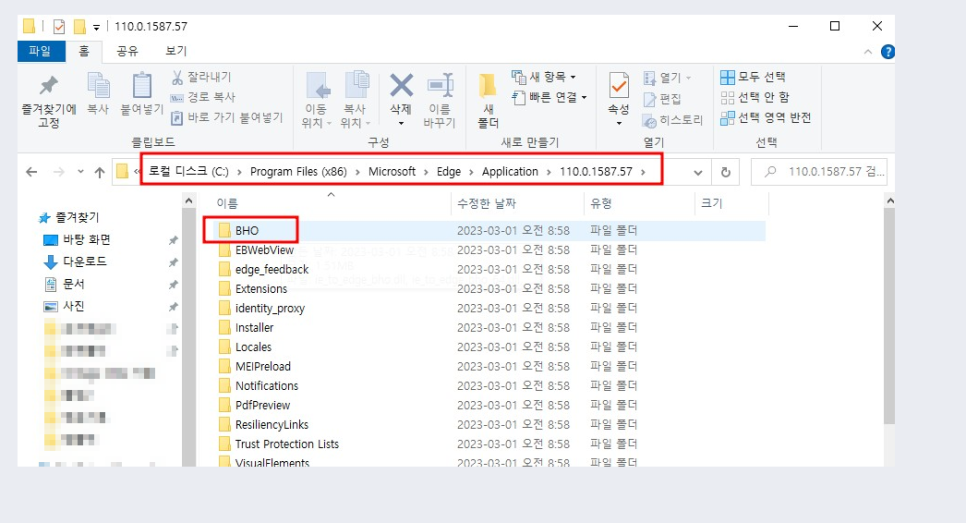
본인 컴퓨터의 프로그램 파일- 마이크로소프트- 엣지 - 어플리케이션- 숫자로 된 주소 폴더로 들어갑니다. 즉 엣지가 설치된 폴더를 찾아야겠죠. 110이라는 폴더를 클릭하면 BHO라는 폴더가 있을 겁니다. BHO 폴더를 전체 삭제하면 됩니다.

폴더에 안에 IE에서 edge_bho.dll 파일 등이 있습니다. 영어만 봐도 느낌이 오시겠죠. 파일을 삭제해 줍니다. 삭제하면 엣지로 저동 전환이 없어질 겁니다.
3. 기본 프로그램 설정
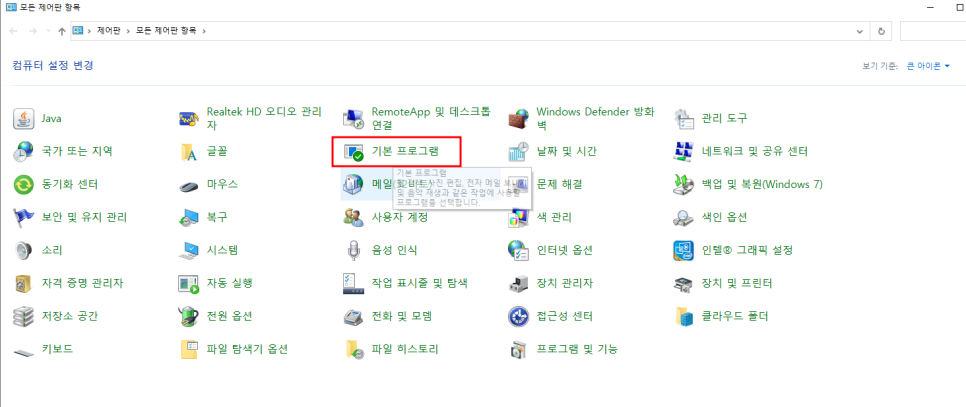
제어판 - 기본 프로그램을 클릭합니다.

기본 프로그램 설정을 클릭하시고 웹브라우저를 IE로 변경합니다. 이상입니다.
추가적으로 레지스트리 삭제도 있습니다. 하지만 오늘은 다루지 않겠습니다. 오늘 포스팅은 윈도 10을 기준으로 작성했습니다. 엣지로 자동 전환돼 서 내부 시스템을 사용하지 못할 때 유용할 거 같습니다.
반복적인 일상 업무에 지친 직장인들을 위해, 차근차근 한 단계 알려드리는 금동이의 못 알아듣는 웹의 기초였습니다.
'업무 자동화를 위한 프로그램들' 카테고리의 다른 글
| 카카오톡에서 Chat GPT 사용하는 방법 ASK UP (0) | 2023.03.20 |
|---|---|
| 유용한 크롬 확장 프로그램 소개(크롬에서 CHATGPT 연동) (0) | 2023.03.08 |
| 엣지에서 크롬 확장 프로그램 사용하기 (0) | 2023.03.07 |
| 무섭고 똑똑한 ChatGPT 설치방법 및 사용 후기 (0) | 2023.02.07 |
| 구글 알리미로 내가 선정한 키워드 최신 정보 자동 메일 받기 (0) | 2023.01.26 |